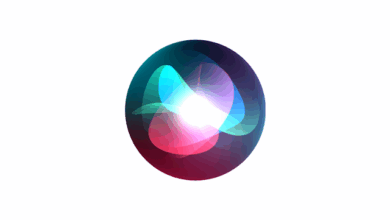كيف يمكنك منع فيسبوك من تتبع كل ما تفعله؟

كيف يمكنك منع فيسبوك من تتبع كل ما تفعله؟ تتّبع منصة (فيسبوك) Facebook تقريبًا كل ما تفعله، سواء عندما تستخدم التطبيق نفسه أو تتصفح الويب في مكان آخر، حيث تساعد البيانات التي تجمعها عنك في استهدافك بالإعلانات، مما يساعد الشركة على مواصلة نموها، ولكن الفهم الأكثر اكتمالًا لما يمكن لمنصة فيسبوك فعله وما لا يمكن أن تفعله ببياناتك وكيفية منع فيسبوك من تتبعك يأتي من سياسة الخصوصية الخاصة بالشركة.
كيف يمكنك استخدام ميزة الأصدقاء المقربين في إنستاجرام؟
حيث تحتوي سياسة الخصوصية الخاصة بالشركة على 4500 كلمة، مما يصعب على الكثير من المستخدمين قراءتها، ولكن كيف تقوم فيسبوك بتتبع مستخدميها، ولماذا تجمع هذه البيانات، وماذا يمكنك القيام به للحيلولة دون ذلك؟
لا يُعتبر تتبع فيسبوك لك شيئًا فريدًا، بل هي ممارسة شائعة تقوم بها جميع التطبيقات ومواقع الويب التي تستخدمها، حيث تستخدم فيسبوك المعلومات التي تجمعها عنك في العديد من الممارسات التي لا تعلن عنها، ولكن أكثرها شيوعًا هو استهدافك بالإعلانات، أو تقديم توصيات بمجموعات معينة، أو أصدقاء محتملين، بناءً على المعلومات التي تُجمع عنك.
ولكن ما يجعل منصة فيسبوك مختلفة عن معظم الشركات الأخرى هي الطريقة التي تتّبعك بها، حتى عندما لا تستخدم تطبيق فيسبوك نفسه، حيث تعتمد فيسبوك أيضًا على أداة تُسمى (فيسبوك بكسل) Facebook Pixel، وهي عبارة عن كود برمجي يقوم مشرفو المواقع باستخدامه لتتبع زوار المواقع وإعادة استهدافهم بالإعلانات، وهو مشابه لملف تعريف ارتباط المتصفح، ولكنه حصري لفيسبوك، لهذا السبب عندما تبحث عن منتج معين على أمازون مثلًا، ثم تسجل الدخول إلى فيسبوك، فغالبًا ما تشاهد إعلانًا عن هذا المنتج الذي كنت تبحث عنه فقط.
وما لم ترغب بحذف التطبيق من هاتفك أو التوقف عن استخدامه على الويب، فليس هناك الكثير الذي يمكنك فعله من أجل منع فيسبوك من تتبعك تمامًا، ومع ذلك، هناك بعض الطرق للحد من المعلومات التي تجمعها عنك.
1- ابدأ بحذف المعلومات التي قدمتها:
إذا كنت تريد استعادة بعض التحكم، فأنت بحاجة إلى فهم المعلومات التي تقدمها إلى فيسبوك، حيث يمكن الوصول إلى كل ما قمت به على فيسبوك في صفحة المعلومات الخاصة بك، وستجد 18 فئة مختلفة من المعلومات التي قدمتها سابقًا التي تشمل الأشياء التي أدخلتها، أو حمّلتها أو شاركتها عبر المنصة.
ولا يمكنك حذف جميع المعلومات المتعلقة بك مرة واحدة، ولكن هناك بعض الإجراءات التي يمكنك اتخاذها، حيث يمكنك البدء بحذف سجل البحث ثم الانتقال إلى باقي الفئات الأخرى.
2- تحقق من جهات الاتصال الخاصة بك وميزة التعرف على الوجه:
ستعرض لك هذه الصفحة تفاصيل الاتصال بالأشخاص الذين تم تحميلهم من هاتفك أو أي أجهزة أخرى، حيث يمكنك حذف تفاصيل جهة الاتصال التي تم تحميلها من هذه الصفحة، ولكن للتحكم فعليًا، تحتاج إلى إيقاف ميزة تحميل جهات الاتصال تلقائيًا من هاتفك.
يجب عليك أيضًا التحقق لمعرفة هل كانت إعدادات التعرف على الوجه قيد التشغيل أم لا، حيث تعمل فيسبوك على مسح الصور ضوئيًا لوجهك، وتخبرك هل تظهر في صورة أو فيديو تلقائيًا، يمكنك استبدال هذا الخيار بخيار وضع العلامات على الصور.
3- إيقاف تشغيل تتبع الموقع:
تتبّع فيسبوك أيضًا موقعك، حيث يتم ذلك بشكل أساسي من خلال هاتفك أو جهازك اللوحي عندما تكون وظيفة GPS قيد التشغيل، لذا وفقًا للإعدادات الموجودة في هاتفك، يمكنك تقييد وصول فيسبوك إلى موقعك الدقيق عند استخدامك للتطبيق في جميع الأوقات أو لا تستخدمه على الإطلاق، أو عبر التطبيق نفسه.
4- الحد من تقنيات الإعلان عبر فيسبوك:
ستمنحك تفضيلات إعلانات الشركة معرفة واسعة حول ما يعرفه فيسبوك حقًا عنك، بخلاف المعلومات التي قدمتها سابقًا، ففي هذه الصفحة يمكنك التحكم في مشاركة معلوماتك، والشركات التي قامت بتحميل تفاصيل الاتصال بك، وكيف يتم عرض الإعلانات لك.
5- السيطرة على ما يحدث خارج فيسبوك:
لا تجمع فيسبوك المعلومات عما تفعله أثناء استخدام التطبيق في الهاتف أو إصدار سطح المكتب فقط، بل تقوم بجمع المعلومات من مواقع الويب والتطبيقات الأخرى التي تستخدمها عبر الإنترنت، حيث يمكن للتطبيقات التي تستخدمها تزويد فيسبوك ببيانات عنك إذا كانت قد قامت بتضمين أداة (Facebook Pixel).
حيث تذكر فيسبوك في سياسة الخصوصية الخاصة بها: “عندما تختار استخدام تطبيقات أو مواقع ويب أو خدمات أخرى تابعة لجهة خارجية تستخدم منتجاتنا أو تتكامل معها، يمكنها تلقي معلومات حول ما تنشره أو تشاركه”.
ومن ثم إذا كنت ترغب حقًا في الحد من تتبع فيسبوك لك ومنعها من جمع المعلومات عنك فأنت بحاجة إلى تغيير سلوكك عند تصفح الويب مثل استخدام متصفح الخصوصية، مثل: Brave الذي يحظر ملفات تعريف الارتباط وأدوات التتبع، حيث تعتبر الطريقة الأكثر فعالية للحد من التتبع عبر الإنترنت.